本文还有配套的精品资源,点击获取
简介:《iOS从入门到精通》是一本全面覆盖iOS开发的指南,为初学者提供从理解iOS基本架构、学习Swift编程语言到使用Xcode IDE,再到掌握MVC设计模式和网络编程的完整教程。书中详细介绍了如何开发具有复杂功能的iOS应用,包括UI设计、数据管理、位置服务、通知处理以及应用测试与发布流程。学生将通过书中的实践项目加深理解,并能够独立开发高质量的iOS应用。
1. iOS基础知识介绍
iOS开发环境与工具概览
iOS应用开发是苹果生态系统中的核心部分。开发者通常使用Xcode这一集成开发环境(IDE),它是苹果公司官方提供的用于OS X和iOS应用开发的软件。Xcode提供源代码编辑器、编译器、调试工具以及图形界面设计工具Interface Builder和Storyboard。在开始iOS开发之前,开发者需要安装最新版本的Xcode,这可以通过Mac App Store轻松完成。此外,开发者还需拥有有效的Apple Developer Program账户,以便在真实设备上测试应用和发布至App Store。
从Objective-C到Swift的演进
iOS应用的开发语言曾经以Objective-C为主导,它以其面向对象和C语言兼容的特点,在早期iOS开发中占据重要地位。然而,随着Swift的推出,情况发生了变化。Swift是一种更为现代、安全且与Objective-C完全兼容的编程语言,它由苹果公司于2014年发布。Swift简化了语法,减少了常见的编程错误,且提供了更高效的性能。目前,Swift已成为iOS应用开发的首选语言。
iOS应用架构基础
在iOS应用中,应用架构的设计至关重要。常见的架构模式包括MVC(模型-视图-控制器)模式、MVVM(模型-视图-视图模型)模式和VIPER(View-Interactor-Presenter-Entity-Router)模式等。每种架构都有其优势和应用场景。在Swift语言及Xcode IDE的强大支持下,iOS开发者能够更高效地构建复杂的用户界面和处理业务逻辑。了解和掌握这些基础知识,为深入学习iOS应用开发打下坚实的基础。
2. Swift编程语言深入理解
2.1 Swift的基础语法
2.1.1 变量与常量
在Swift中,变量和常量是存储和引用值的基本方式。使用 var 关键字声明变量,这意味着它所引用的值可以在运行时被修改。而使用 let 关键字声明常量,一旦被赋值后,其引用的值将不可变。
var variable: Int = 42 // 变量声明
let constant: String = "Hello World!" // 常量声明
上述代码展示了如何使用 var 和 let 声明变量和常量。Swift的类型推断机制使得在声明时,如果上下文足够明确,可以省略类型声明,编译器会自动推断出类型。
2.1.2 数据类型
Swift拥有丰富的数据类型,包括基本数据类型,如整型(Int)、浮点型(Float、Double)、布尔型(Bool)、字符型(Character)和字符串(String)。此外,还有数组(Array)、字典(Dictionary)、集合(Set)等复合数据类型。
let integer: Int = 10 // 整型
let double: Double = 3.14 // 浮点型
let boolean: Bool = true // 布尔型
let character: Character = "A" // 字符型
let string: String = "Hello, Swift!" // 字符串
在上述代码中,演示了如何声明不同类型的变量和常量。Swift的类型安全意味着不同类型的值不能相互转换,除非明确指定或通过隐式解析可选类型。
2.1.3 控制流
Swift拥有强大的控制流语句,包括条件判断(if/else)、循环(for/in、while、repeat/while)以及switch语句。控制流允许开发者根据不同的条件执行不同的代码路径。
let number = 3
if number > 0 {
print("Positive number")
} else if number == 0 {
print("Zero")
} else {
print("Negative number")
}
在这个例子中,展示了如何使用 if 语句来根据条件执行不同的代码块。Swift的 if 语句不需要圆括号包围条件,但使用花括号来包围代码块是必须的。
2.2 Swift的面向对象编程
2.2.1 类与结构体
类(class)和结构体(struct)是面向对象编程中的基本概念。它们允许你定义自定义的数据类型,这些数据类型可以封装多个值,并且包含可以操作这些值的方法。
class Vehicle {
var brand: String
init(brand: String) {
self.brand = brand
}
}
struct Car {
var model: String
}
在上面的代码中,我们定义了一个 Vehicle 类和一个 Car 结构体。 Vehicle 类包含一个初始化方法和一个品牌属性。 Car 结构体则包含一个模型属性。在Swift中,类的属性和方法需要显式声明,这增强了代码的可读性。
2.2.2 继承与多态
继承是面向对象编程的重要特性之一,它允许新定义的类(子类)继承父类的属性和方法。多态则允许用父类的引用来引用子类的对象,为编程提供了极大的灵活性。
class Car: Vehicle {
var model: String
init(brand: String, model: String) {
self.model = model
super.init(brand: brand)
}
}
let myCar = Car(brand: "Toyota", model: "Camry")
在这里, Car 类继承自 Vehicle 类,并添加了一个模型属性。通过创建 Car 的实例,演示了如何利用继承创建子类并实例化。
2.2.3 闭包和枚举
闭包是自包含的函数代码块,可以在代码中被传递和使用。枚举是一种数据类型,它允许你通过定义一组相关值来定义一个类型。
let greetingFunction: (String) -> String = { name in
return "Hello, \(name)!"
}
enum CompassPoint {
case north, south, east, west
}
在这个例子中,我们定义了一个闭包 greetingFunction ,它接受一个 String 类型的参数,并返回一个问候语。枚举 CompassPoint 定义了四个方向的值。Swift的闭包和枚举是语言的高级特性,它们为开发者提供了强大的表达能力和灵活性。
2.3 Swift的高级特性
2.3.1 泛型编程
泛型编程允许编写灵活且可重用的代码。使用泛型,可以在不知道具体类型的情况下编写函数或类型定义。
func swapTwoValues
let temporaryA = a
a = b
b = temporaryA
}
var myInt = 10
var yourInt = 20
swapTwoValues(&myInt, &yourInt)
在上述代码中,我们定义了一个泛型函数 swapTwoValues ,它可以交换两个相同类型值的引用。通过泛型,这个函数可以用于交换任何类型的数据。Swift的泛型为开发者提供了极大的灵活性和代码复用性。
2.3.2 错误处理
错误处理是程序能够优雅地处理异常情况的一种机制。在Swift中,使用 do-catch 语句、 throw 、 throws 、 try 和 try? 关键字来处理错误。
enum ValueError: Error {
case invalidInteger
case invalidFloat
}
func parseNumber(from str: String) throws -> Double {
if let intValue = Int(str) {
return Double(intValue)
} else {
throw ValueError.invalidInteger
}
}
do {
let number = try parseNumber(from: "123")
print("The number is \(number)")
} catch {
print("Error: \(error)")
}
以上展示了如何定义一个可以抛出错误的函数 parseNumber ,以及如何使用 do-catch 语句来处理这些错误。这能够确保程序的健壮性和稳定性。
2.3.3 扩展与协议
扩展(extension)允许开发者为已存在的类型添加新的功能。协议(protocol)定义了一套方法和属性的标准,任何遵循该协议的类型都必须实现这些方法和属性。
extension Int {
var squared: Int {
return self * self
}
}
protocol Compute {
func compute() -> Int
}
class Calculator: Compute {
func compute() -> Int {
return 42
}
}
let calc = Calculator()
print(calc.compute()) // 输出 "42"
在这个例子中,我们通过扩展为 Int 类型添加了一个新属性 squared ,用于计算一个整数的平方。我们还定义了一个 Compute 协议,并创建了一个遵循该协议的 Calculator 类。通过扩展和协议,Swift的代码更加模块化和可扩展。
通过这些章节的学习,我们对Swift编程语言的基础语法、面向对象编程、以及其高级特性有了深刻的理解。接下来,我们将探索如何在Interface Builder和Storyboard中运用这些知识来创建iOS应用的用户界面。
3. Interface Builder与Storyboard应用
3.1 Interface Builder基础
Interface Builder (IB) 是 Xcode 中一个强大的可视化工具,用于构建 iOS 应用的用户界面。通过使用 Interface Builder,开发者能够以所见即所得(WYSIWYG)的方式设计应用的窗口和视图,无需编写大量的界面布局代码。它的直观性和高效性使得开发过程变得简单快捷。
3.1.1 IB界面布局
IB 提供了丰富的界面元素,如按钮、文本框、开关等,这些元素可以被拖拽到视图中来构建用户界面。布局的调整、元素的对齐和尺寸的修改都可以在设计时即时反馈,无需编译和运行应用。在使用 IB 布局界面时,开发者可以利用以下步骤来构建基本的布局:
打开 Xcode,并创建一个新的项目或打开一个现有项目。 在项目导航器中,找到 .storyboard 文件并打开它。 从对象库(Object Library)中选择需要的 UI 控件,并将其拖拽到视图控制器的画布上。 使用画布左侧的尺寸检查器(Size Inspector)和约束编辑器(Constraints Editor)来调整控件的位置、大小和布局约束。 在属性检查器(Attributes Inspector)中修改控件的属性,如字体大小、颜色等。 使用文档大纲(Document Outline)来组织控件层次,便于管理复杂的界面结构。
3.1.2 AutoLayout的使用
AutoLayout 是 iOS 开发中处理界面适应不同屏幕尺寸和方向变化的关键技术。它允许开发者定义布局和控件之间的相对关系,而不是为每种屏幕尺寸编写硬编码的布局代码。
要使用 AutoLayout,开发者需要遵循以下步骤:
在 IB 中选择一个视图或控件。 打开尺寸检查器,并勾选“Use Auto Layout”复选框。 使用约束编辑器添加所需的布局约束,如水平或垂直间距、宽度、高度等。 可以通过点击“Resolve Auto Layout Issues”按钮来快速解决约束冲突或问题。 调整约束优先级,以控制在屏幕尺寸变化时哪些约束是必须保持的,哪些可以变动。
通过上述步骤,开发者可以设计出适应多种设备和屏幕方向的灵活用户界面。
3.2 Storyboard深入实践
3.2.1 视图控制器的切换
在使用 Storyboard 进行视图控制器管理时,视图之间的转换和导航是通过 Segue 来实现的。Segue 是一种定义在 Storyboard 中,从一个视图控制器到另一个视图控制器的转换动作。
要实现视图控制器的切换,开发者可以:
打开 Storyboard 文件。 使用 Control 键从源视图控制器拖拽到目标视图控制器上,以此来创建一个 Segue。 在弹出的菜单中选择合适的转换类型,如 show , present modally , push 等。 为 Segue 命名,以便在代码中引用或进行条件判断。 可选地,可以通过按住 Option 键,单击并拖拽来创建多个 Segue,实现多种导航选项。
在 Swift 代码中,可以通过覆写 prepare(for:sender:) 方法来为 Segue 添加逻辑,例如:
override func prepare(for segue: UIStoryboardSegue, sender: Any?) {
if segue.identifier == "customSegueIdentifier" {
if let destinationVC = segue.destination as? CustomViewController {
destinationVC.customVariable = someValue
}
}
}
3.2.2 Segue与动画效果
除了基本的视图切换,Segue 还可以定义丰富的动画效果来提升用户体验。在 Storyboard 中,开发者可以直接选择 Segue 的属性,为转场动画选择内置的动画样式,如溶解、翻页、淡入淡出等。
要添加自定义动画效果,开发者可以在 prepare(for:sender:) 方法中编写动画代码:
override func prepare(for segue: UIStoryboardSegue, sender: Any?) {
if segue.identifier == "customSegue" {
let destinationVC = segue.destination as! CustomViewController
UIView.animate(withDuration: 1.0, animations: {
destinationVC.view.alpha = 1.0
}, completion: { _ in
destinationVC.view.layoutIfNeeded()
})
}
}
在上面的代码中,我们在目标视图控制器的视图上应用了一个淡入的动画效果。
3.2.3 视图与数据绑定
数据绑定是将数据源与视图控制器中的 UI 元素相连接的过程。Storyboard 提供了界面与视图控制器类之间的关联,让开发者可以直观地进行数据绑定。
在 Storyboard 中进行数据绑定的步骤如下:
拖拽控件到视图上,并设置其属性。 选择控件并打开连接检查器(Connections Inspector)。 将控件的输出口(outlets)或动作(actions)拖拽到对应的视图控制器类文件上。 在视图控制器类文件中,声明并实现这些输出口和动作。例如:
class CustomViewController: UIViewController {
@IBOutlet weak var customLabel: UILabel!
@IBAction func buttonPressed(_ sender: UIButton) {
customLabel.text = "Button was pressed!"
}
}
通过将视图控件与视图控制器的代码逻辑相连接,开发者可以实现动态内容的展示和交互式事件的处理。
4. Xcode IDE全面使用指南
Xcode作为苹果官方的集成开发环境,是iOS、macOS、watchOS和tvOS应用开发的核心工具。它不仅提供了编写代码的编辑器,还包括了编译、调试以及性能分析工具,同时也集成了Interface Builder,方便开发者进行可视化的界面设计。本章节将详细介绍Xcode的项目管理、调试与性能优化等关键方面。
4.1 Xcode的项目管理
4.1.1 项目结构解析
Xcode项目通常包含一个或多个目标(target),每个目标可以生成一个或多个产品(product),例如一个应用程序、一个框架或者一个插件。项目的文件和配置被组织在以下几个主要部分:
Project Navigator :项目导航器,显示项目的所有文件,通过它可以快速访问项目中的任何文件。 Workspace :工作空间,Xcode项目可以包含多个相关的项目和文件,工作空间用于管理这些项目和文件。 Source Control :源代码控制,Xcode支持与Git和Subversion等版本控制系统集成。
每个目标通常包括以下组成部分:
Files : 包含应用的源代码文件,资源文件等。 Build Settings : 构建设置,定义了编译和链接应用时的配置。 Build Phases : 构建阶段,定义了构建过程中执行的任务。 Build Rules : 构建规则,描述文件如何被处理和添加到目标中。 Info :信息部分,提供了目标的额外配置选项。
graph LR
A[Project] -->|Contains| B[Target]
B -->|Builds into| C[Product]
A -->|Managed in| D[Workspace]
A -->|Version Controlled by| E[Source Control]
B -->|Contains| F[Build Settings]
B -->|Contains| G[Build Phases]
B -->|Contains| H[Build Rules]
B -->|Contains| I[Info]
4.1.2 资源文件的组织与管理
在Xcode项目中,资源文件如图像、音频、故事板(storyboards)、XIB文件以及本地化资源等被组织在资源束(bundles)中。资源文件的组织和管理对项目的维护和发布有很大影响。
Asset Catalogs : 资产目录,用于管理和组织图像、图标等资源。 Localizable Strings File : 本地化字符串文件,用于管理应用的国际化文本。 Other Resources : 包含了自定义的资源文件,如音频文件和用户界面文件。
可以通过资源目录的 Copy Bundle Resources 构建阶段来添加额外的资源文件。此步骤确保资源文件被正确地复制到应用程序包中。
graph LR
A[Project] -->|Contains| B[Target]
B -->|Contains| C[Asset Catalog]
B -->|Contains| D[Localizable Strings]
B -->|Contains| E[Other Resources]
C -->|Copied by| F[Copy Bundle Resources]
4.2 Xcode的调试与性能优化
4.2.1 调试工具的使用
Xcode提供了强大的调试工具,可以帮助开发者发现代码中的错误并优化性能。调试工具主要包括:
断点(Breakpoints) : 允许开发者指定代码中的暂停点,以便检查运行时状态。 调试控制台(Debug Console) : 显示日志输出和运行时错误信息。 调试器( Debugger ) : 允许执行单步调试,监视变量值以及调用栈等。 内存图( Memory Graph ) : 可视化显示对象之间的内存引用,有助于查找内存泄漏。
在调试时,一个常见的场景是需要查看某个变量的值。在Xcode中,可以通过在调试控制台中输入变量名来快速查看其值,也可以通过在代码中添加断点并在调试时查看调用栈和变量区域来进一步分析。
// 示例代码段
var value = 10
print("Value is \(value)") // 在调试控制台查看输出
// 添加断点的代码,通常通过点击代码左边的行号区域或者点击代码行号左边的空白部分
4.2.2 性能监控与优化策略
性能问题包括CPU使用率过高、内存泄漏、电池消耗快等。Xcode提供了多种工具帮助开发者监控和优化应用性能:
Instruments : 一个性能分析工具集,包括Time Profiler、Allocations、Leak等模块。 Reports Navigator : 报告导航器,显示了运行应用时的性能数据,例如内存使用量和CPU时间。 Activity Monitor : 活动监视器,用于监控系统和应用的性能。
通过 Instruments 工具的 Time Profiler 可以监控应用运行时的CPU使用情况。如果发现性能瓶颈,可以通过分析调用栈信息来定位引起高CPU使用率的代码部分,并进行相应的优化。例如,如果某个循环处理时间过长,则可以考虑优化算法或将其转移到后台线程执行。
graph TD
A[Xcode IDE] -->|Starts| B[Debugging Session]
B -->|Uses| C[Breakpoints]
B -->|Displays| D[Debug Console]
B -->|Operates| E[Debugger]
B -->|Visualizes| F[Memory Graph]
A -->|Starts| G[Instruments]
G -->|Includes| H[Time Profiler]
G -->|Includes| I[Allocations]
G -->|Includes| J[Leak]
A -->|Displays| K[Reports Navigator]
A -->|Monitors| L[Activity Monitor]
通过使用这些性能监控工具,并采取相应的优化策略,可以显著提高应用的性能和响应速度,从而提升用户体验。
5. MVC模式在iOS开发中的应用
5.1 MVC设计模式概述
5.1.1 MVC模式原理
模型-视图-控制器(Model-View-Controller,MVC)是一种广泛用于应用程序开发中的设计模式,它将一个程序分为三个主要的逻辑组件:模型(Model)、视图(View)和控制器(Controller),实现了数据和展示逻辑的分离。在iOS开发中,这种模式使开发者可以更加有效地管理和维护代码。
模型(Model) :代表了应用程序的核心数据和业务逻辑。它主要处理数据存储、检索和数据逻辑操作等。 视图(View) :是用户界面的元素,比如按钮、文本框、表格等。它显示从模型获取的数据,并将用户操作转换为消息发送给控制器。 控制器(Controller) :作为模型和视图之间的中介,控制器接收视图的用户输入,并将其转换为模型操作,再将模型更新反馈给视图。
这种分离模式使得各个组件之间的依赖性降低,便于代码的测试和重用,也方便团队协作开发。
5.1.2 MVC与其他模式的比较
MVC不是唯一的应用程序架构模式。其他常见的模式如MVP(Model-View-Presenter)、MVVM(Model-View-ViewModel)也常被用在iOS开发中。尽管这些模式具有类似的核心组件,但它们之间在细节上存在差异,这些差异影响了它们的适用性和开发方式。
MVP模式 :在MVP模式中,视图和模型之间通过Presenter进行通信,View不直接与Model交互。Presenter更新View,确保视图的显示逻辑与业务逻辑保持分离,这在单元测试中非常有用。 MVVM模式 :MVVM模式通过使用数据绑定来减少代码中的直接操作。ViewModel作为Model和View之间的中介,响应模型数据的变化,并将这些变化反映到视图上。这种方法通常与iOS开发中的UIKit框架集成较好。
与这些模式相比,MVC因其简单的结构和较低的学习曲线,在iOS开发的早期阶段被广泛采用。然而,随着应用复杂性的增加,开发者可能会考虑采用更适合的模式以优化开发效率和应用性能。
5.2 MVC模式在iOS中的实现
5.2.1 模型(Model)的设计与实现
在iOS开发中,模型通常是指 NSManagedObject 子类或者简单数据模型类,它们定义了数据存储的结构和操作接口。模型类的职责是描述数据以及如何操作这些数据。
定义数据模型 :使用Xcode中的数据模型编辑器(.xcdatamodeld文件)定义数据实体和关系。之后,Xcode会自动生成对应的数据模型类。
实现数据逻辑 :在数据模型类中实现数据的增删改查(CRUD)等业务逻辑。
import CoreData
class User: NSManagedObject {
@NSManaged var username: String?
@NSManaged var email: String?
// 自定义业务逻辑方法
func updateEmail(newEmail: String) {
// 更新邮箱逻辑
self.email = newEmail
}
}
在上述代码中, User 是一个Core Data实体类,包含了两个数据属性 username 和 email 。同时,自定义了一个方法 updateEmail 用于更新用户邮箱。
5.2.2 视图(View)的构建与展示
视图是用户看到并与之交互的UI组件,它们通常位于XIB或Storyboard文件中。在iOS中,视图通常使用UIKit框架中的控件来构建。
设计UI布局 :使用Interface Builder工具拖拽组件到视图中,设置组件的属性和约束。
展示数据 :视图需要从模型中获取数据并展示出来。这通常通过数据绑定或在控制器中设置数据属性来完成。
import UIKit
class UserViewController: UIViewController {
@IBOutlet weak var usernameLabel: UILabel!
@IBOutlet weak var emailLabel: UILabel!
var user: User!
override func viewDidLoad() {
super.viewDidLoad()
// 更新视图显示模型数据
usernameLabel.text = user.username
emailLabel.text = user.email
}
}
在上述代码段中, UserViewController 负责展示用户信息,通过两个UILabel显示用户名和邮箱。在 viewDidLoad 方法中,将UILabel的文本设置为 user 对象的属性值。
5.2.3 控制器(Controller)的协调作用
控制器是MVC模式中连接模型和视图的桥梁,它监听用户输入(如按钮点击),调用模型层的服务处理业务逻辑,并更新视图层。
用户输入处理 :控制器响应用户的动作,如按钮点击、文本输入等,并将用户行为转化为相应的业务逻辑处理。
数据更新与展示 :控制器从模型获取数据,将数据传递给视图进行展示。
import UIKit
class UserController: UIViewController {
@IBOutlet weak var userViewController: UserViewController!
var user: User!
@IBAction func updateUser(_ sender: Any) {
// 处理用户更新操作
user.updateEmail(newEmail: "newemail@example.com")
// 更新视图显示
userViewController.user = user
}
}
在上面的代码中, UserController 控制用户信息的更新操作。用户点击某个按钮触发 updateUser 方法,该方法调用模型层的 updateEmail 方法来更新用户的邮箱信息,并将更新后的用户对象传递给 userViewController ,视图随即更新展示新的邮箱。
通过以上的代码和设计示例,我们可以看出MVC模式在iOS开发中的基本实现方式。该模式通过分离关注点,使得各个模块更加清晰,便于维护和扩展。随着iOS开发技术的持续发展,MVC模式仍然是许多开发者构建应用程序的基础。
6. App Delegate与导航控制器的运用
6.1 App Delegate的作用与实践
6.1.1 App启动流程
App的启动流程是iOS应用开发中的一个核心环节,理解这一流程对于深入掌握iOS应用的生命周期至关重要。当用户点击一个应用图标,iOS系统开始启动应用,以下是具体步骤的分解:
系统加载应用的主二进制文件(.app bundle)。 调用 main() 函数,这是程序的入口点。 main() 函数会调用 UIApplicationMain() ,此函数负责初始化 UIApplication 对象,并设置App Delegate。 UIApplicationMain() 创建App的主线程,并开始运行事件循环。 通过代理方法 application(_:didFinishLaunchingWithOptions:) 完成启动配置。
6.1.2 App Delegate与全局数据管理
App Delegate作为应用的全局代理,负责处理应用级别的事件,例如应用启动、终止和状态变化等。它通过定义的代理方法来响应iOS系统的通知。由于它在整个应用中是唯一的,因此成为存储全局数据的理想选择。
class AppDelegate: UIResponder, UIApplicationDelegate {
var window: UIWindow?
var globalData: [String: Any] = [:] // 用于存储全局数据的字典
func application(_ application: UIApplication, didFinishLaunchingWithOptions launchOptions: [UIApplication.LaunchOptionsKey: Any]?) -> Bool {
// 应用启动后的初始化工作
return true
}
// 其他代理方法...
}
在上述代码中, globalData 字典用于存储应用运行过程中需要跨多个视图控制器访问的数据。
6.2 导航控制器的应用与拓展
6.2.1 导航控制器基础
导航控制器(UINavigationController)是一种管理视图控制器层级关系的容器,它通过一个栈结构来组织视图控制器。每个应用只有一个处于活跃状态的导航控制器,它通常被嵌入到窗口中。
使用导航控制器时,你需要首先创建一个根视图控制器,然后在需要的时候通过 pushViewController(_:animated:) 方法将其子视图控制器推入栈中。
let rootViewController = UIViewController()
let navigationController = UINavigationController(rootViewController: rootViewController)
window?.rootViewController = navigationController
6.2.2 导航控制器的自定义与深层应用
随着应用复杂度的提升,对导航控制器的自定义需求也会增加。比如,自定义导航条的内容,或者更改导航控制器的一些默认行为。
// 自定义导航条
navigationController?.navigationBar.tintColor = UIColor.red
navigationController?.navigationBar.titleTextAttributes = [NSAttributedString.Key.foregroundColor: UIColor.white]
// 自定义返回按钮
let backButton = UIButton(type: .custom)
backButton.setImage(UIImage(systemName: "chevron.left"), for: .normal)
backButton.setTitle("返回", for: .normal)
backButton.addTarget(self, action: #selector(handleBackButton), for: .touchUpInside)
navigationItem.leftBarButtonItem = UIBarButtonItem(customView: backButton)
6.2.3 导航控制器与视图控制器的交互
导航控制器和视图控制器之间存在着紧密的交互。视图控制器通过导航控制器来管理视图控制器栈,而导航控制器则通过代理模式或闭包回调来进行通信。
// 视图控制器中推送新的视图控制器
let detailViewController = UIViewController()
navigationController?.pushViewController(detailViewController, animated: true)
// 视图控制器中获取当前的导航控制器
guard let navigationController = navigationController else { return }
使用导航控制器时,需要注意它的堆栈管理方式,以及如何在各个视图控制器之间共享数据或事件。例如,在一个视图控制器中处理完数据之后,可能需要将结果传递到下一个视图控制器。这通常通过 prepare(for:sender:) 方法来实现。
override func prepare(for segue: UIStoryboardSegue, sender: Any?) {
if segue.identifier == "showDetail" {
if let detailVC = segue.destination as? DetailViewController {
detailVC.data = self.data
}
}
}
在本章节中,我们详细了解了App Delegate在应用生命周期中的作用,以及如何使用导航控制器来管理视图控制器的层级关系。这些是构建iOS应用时不可或缺的组件,掌握它们对于开发过程中的状态管理、数据流动和用户导航体验优化至关重要。
本文还有配套的精品资源,点击获取
简介:《iOS从入门到精通》是一本全面覆盖iOS开发的指南,为初学者提供从理解iOS基本架构、学习Swift编程语言到使用Xcode IDE,再到掌握MVC设计模式和网络编程的完整教程。书中详细介绍了如何开发具有复杂功能的iOS应用,包括UI设计、数据管理、位置服务、通知处理以及应用测试与发布流程。学生将通过书中的实践项目加深理解,并能够独立开发高质量的iOS应用。
本文还有配套的精品资源,点击获取